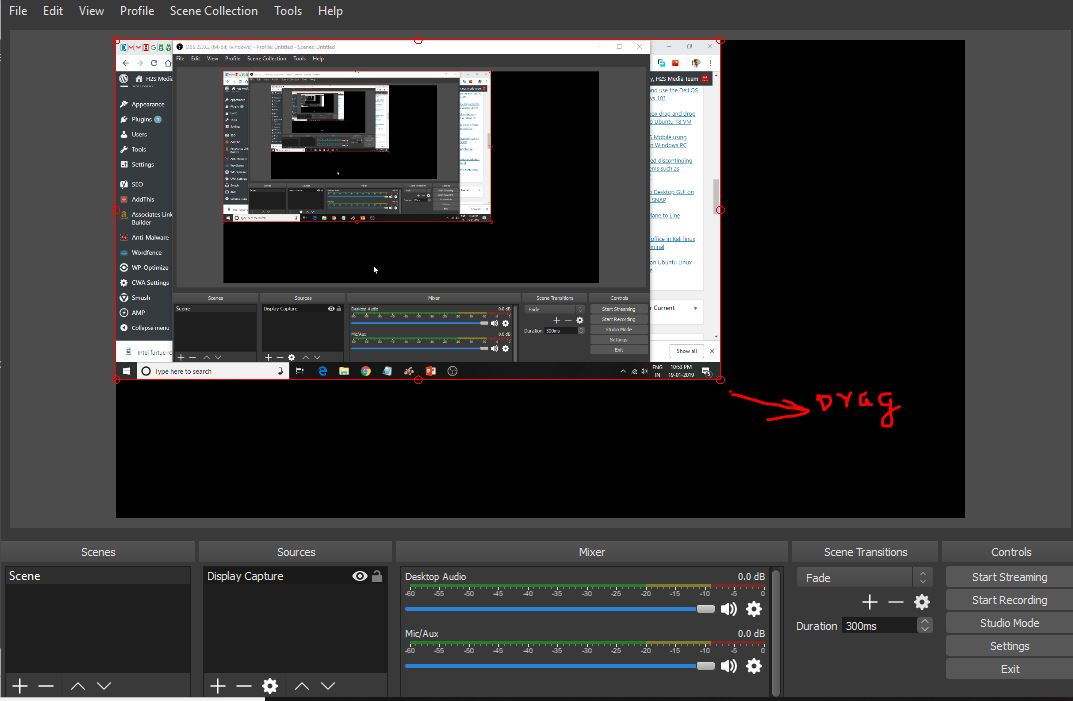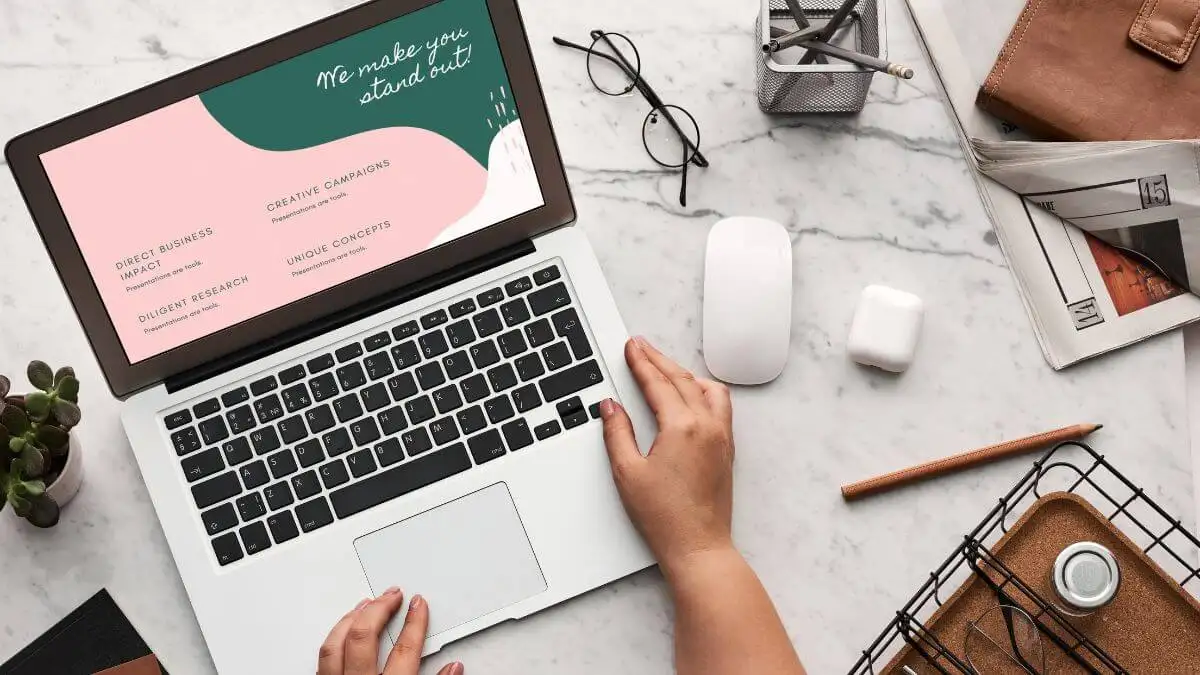SQL Server hizmeti çalışmıyorsa veritabanınıza bağlanamazsınız. Services.msc uygulamasından SQL Server hizmetini çalıştırmayı denerseniz,Windows SQL Server'ı yerel bilgisayarda başlatamadı. Sorunu nasıl çözeceğimize bakalım.
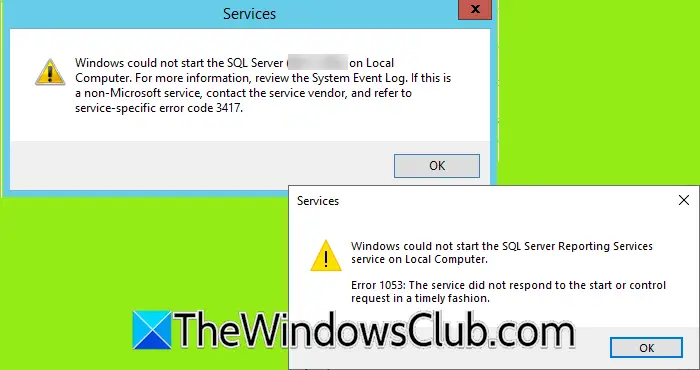
Windows SQL Server'ı başlatamadı (<DB-NAME> ) yerel bilgisayarda. Daha fazla bilgi için sistem olay günlüğünü gözden geçirin. Bu Microsoft olmayan bir hizmet ise, Hizmet Satıcısına başvurun ve 3417.
VE
Windows, yerel bilgisayarda SQL Server Raporlama Hizmetleri hizmetini başlatamadı. Hata 1053: Hizmet, başlangıç veya kontrol talebine zamanında yanıt vermedi.
Düzeltme pencereleri yerel bilgisayarda SQL Server'ı başlatamadı
Windows yerel bilgisayarda SQL sunucusunu başlatamıyorsa, aşağıda belirtilen çözümleri izleyebilirsiniz.
- Oturum açma türünü değiştirin
- Sunucu bağımlılıklarını kontrol edin
- SevicesPipetimeout Kayıt Defteri Girişini Oluşturun
- Bilgisayarı güvenilir ve güvenilmeyen CTL'leri almayacak şekilde yapılandırın
1] Oturum açma türünü değiştirin

İlk olarak, yerel sistem hesabını kullanırken oturum açtığınızdan emin olmak için oturum açma türünü değiştirin. Birçok kullanıcı, umarım sizin için işi yapacak bir yerel sistem hesabına geçerek sorunu çözebildi. Aşağıda belirtilen adımları izleyin.
- AçıkKoşmakWin + R, Type tarafından"Services.msc",Ve Tamam'ı tıklayın.
- Şimdi arayınSQL Server, üzerine sağ tıklayın ve özellikleri seçin.
- GitOturum açmaksekme ve oturum açınYerel Sistem Hesabı.
- Uygula> Tamam'a tıklayın.
Son olarak, sunucunun başlayıp başlamadığını kontrol edin. Hizmetler başlarsa, veritabanınıza bağlanmayı deneyin. Umarım, herhangi bir sorun olmadan bağlanabilirsiniz, ancak bu işe yaramazsa, hizmeti yeniden başlatmanız (hizmete sağ tıklamanız ve yeniden başlatmanız seçmeniz) ve ardından veritabanına bağlanmanız gerekir.
2] Servis bağımlılıklarını kontrol edin
Kontrolönemli bir adımdır çünkü SQL Server doğru işlev görmesi için diğer hizmetlere güvenebilir. Bu bağımlı hizmetler çalışmıyorsa SQL Server başlamaz. Aşağıda verilen adımları izleyin.
- Win + R, Type tarafından Open RunServices.msc,Ve Tamam'a tıklayın.
- Şimdi arayınSQL Server(Örnek Adı veya DB adı) Hizmet, sağ tıklayın ve Bağlam menüsünden özelliklere tıklayın.
- GitBağımlılıkSQL Server Hizmetinizin bağlı olduğu tüm hizmetleri görmek için sekme. Bunlar aşağıdaki gibi hizmetleri içerebilir:
- Windows Yönetimi Enstrümantasyonu (WMI)
- Uzak Prosedür Çağrısı (RPC)
- SQL Server tarayıcısı (adlandırılmış örnekleri kullanıyorsanız)
- Şimdi, Hizmetler ekranına dönün ve tüm hizmetlerin çalıştığından emin olun. Değilse, hizmete sağ tıklayarak ve başlatmayı seçerek bunları manuel olarak başlatın.
Tüm hizmetleri başlattıktan sonra, SQL hizmetini tekrar başlatın ve başlayıp başlamadığını görün. Daha önce başlamışsa, hizmeti yeniden başlatın ve veritabanına bağlanmayı deneyin.
3] SevicesPipetimeout Kayıt Defteri Girişini Oluşturun

.ServicesPipetimeoutWindows'taki kayıt defteri girişi, Hizmet Kontrol Yöneticisi'nin (SCM) bir hizmetin zaman bitmeden başlamasını bekleyeceği zaman miktarını (milisaniye cinsinden) belirtmek için kullanılır. Bu, ağır yük veya diğer hizmetlere bağımlılıklar gibi çeşitli nedenlerden dolayı başlamak için daha fazla zaman gerektiren hizmetler için özellikle yararlıdır. Hatayla karşılaşabilirsiniz1053 SQL Server Raporlama Hizmeti ile ilgili Hizmet zaman aşımı ayarlanmamış olması nedeniyle, bunu ayarlayabilir ve sorunu çözebiliriz.
- Öncelikle,.
- Şimdi, kayıt defteri düzenleyicisini açın ve aşağıdaki konuma gidin.
HKEY_LOCAL_MACHINE\SYSTEM\CurrentControlSet\Control- Sağ tıklayınKontrolklasör ve seçinYeni> DWORD (32 bit) değeri.
- Adını ver.
- ServicesPipetimeout, 180000'e çift tıklayın ve tıklayın.
Son olarak, bilgisayarınızı yeniden başlatın ve hizmeti başlatın ve görün.
4] Bilgisayarı güvenilir ve güvenilmeyen CTL'leri almayacak şekilde yapılandırın
SQL Server raporlama hizmetleri, Windows Update'ten sertifika listelerine erişemezse başlamayabilir. Bu, sistem internete bağlı değilse veya bir güvenlik duvarı Windows güncellemesini engellerse olabilir. Hizmet, sertifika listelerini almak için çok uzun sürer, bu yüzden zaman aşar. Başlamak 30 saniyeden fazla sürerse, Windows hizmeti durdurur. Önceki çözümde, servis zaman aşımı süresini artırdık, bu konuda ağı yapılandıracağız. Aşağıdaki çözümü deneyin.
Eğer varsaGrup Politikası Editörü,Açın, aşağıdaki ayara gidin:
Bilgisayar Yapılandırması> Politikalar> Windows Ayarları> Güvenlik Ayarları> Genel Anahtar Politikaları> Sertifika Yolu Doğrulama Ayarları
SseçmekAğ alımısekme, keneBu ilke ayarlarını tanımlayınonay kutusu ve temizleyinMicrosoft Kök Sertifika Programındaki sertifikaları otomatik olarak güncelleyin (önerilir)onay kutusu. Son olarak, Tamam'a tıklayın.
Windows Home kullanıcılarına gelince,Kayıt Defteri Editörü, gitHKLM\Software\Policies\Microsoft\SystemCertificates-Authroot'a sağ tıklayın, yeni seçin ve ardından DWORD'u tıklayın.
TipDisablerootautoupdateve Enter tuşuna basın. Disablerootautoupdate'e sağ tıklayın, Değiştir'i seçin ve değer veri kutusunda yazın 'yazın'1', Sonra Tamam'ı tıklayın. Son olarak, dosya menüsünden çıkış tıklayın.
Umarım, bu yazıda belirtilen çözümleri kullanarak sorunu çözebileceksiniz.
Okumak:
Windows'ta yerel SQL Server'ı nasıl başlatabilirim?
Bilgisayarınızda yerel SQL Server'ı başlatmak için Hizmetler uygulamasını başlat menüsünden arayarak açın. Şimdi arayınSQL Server,Üzerine sağ tıklayın, seçinÖzellikler,ayarlamakBaşlangıç türüileOtomatik,ve başlangıçta tıklayın. Hizmetin başlaması biraz zaman alabilir.
Okumak:
Yerel bir bilgisayarda bir SQL sunucusu çalıştırabilir miyim?
Evet, SQL Server'ı bilgisayarınıza yükleyebilir ve ardından SQL Server Management Suio'yu kullanarak erişebilirsiniz. Nasıl yapılır hakkındaki yazımızı kontrol etmenizi öneririzDaha fazlasını bilmek için.
Okumak:


![Windows grafik cihazınızla ilgili olası bir sorun algıladı [Düzelt]](https://elsefix.com/tech/tejana/wp-content/uploads/2024/09/Windows-detected-potential-issue-graphics-device.png)